خبرة في البرامج والأجهزة الموفرة للوقت تساعد 200 مليون مستخدم سنويًا. إرشادك بنصائح إرشادية وأخبار ونصائح لترقية حياتك التقنية.
تحقق من جدار حماية Windows 10 بحثًا عن المنافذ المفتوحة
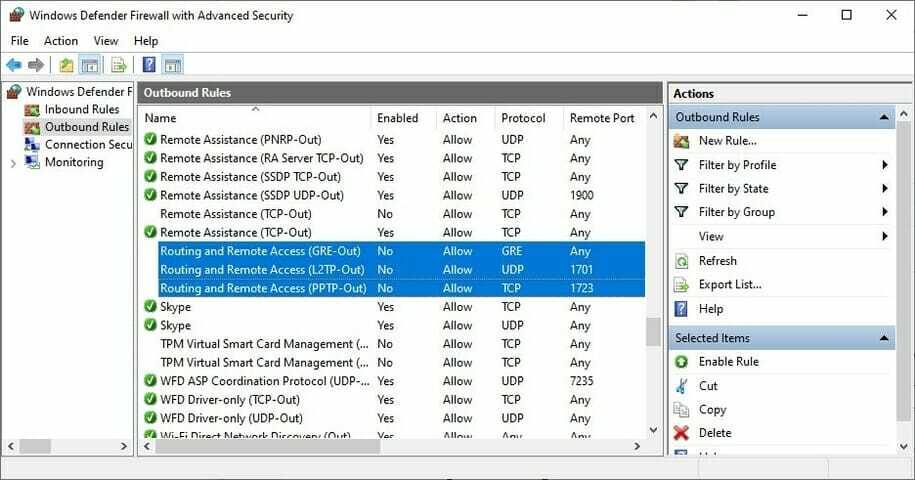
- اضغط على زر البدء، يكتب جدار الحماية، تحديد جدار الحماية وحماية الشبكة.
- انقر إعدادات متقدمة و نعم إذا طُلب منك ذلك بواسطة UAC (التحكم في حساب المستخدم).
- اذهب إلى القواعد الصادرة * وتحقق من منفذ بعيد الحالة (اعتمادًا على بروتوكول VPN المفضل لديك):
- PPTP - المنفذ 1723 عبر TCP والمنفذ 47 عبر GRE**.
- L2TP / IPsec - المنفذ 1701 عبر UDP (L2TP***) والمنافذ 500 و 4500 عبر UDP (IPsec).
- SSTP - المنفذ 443 عبر TCP.
- IKEv2 - المنفذين 500 و 4500 عبر UDP.
*يجب تكوين القواعد الصادرة على جهاز الكمبيوتر العميل (الذي يحاول الاتصال بخادم VPN). إذا كنت تحاول الوصول عن بعد إلى جهاز كمبيوتر آخر باستخدام VPN ، فيجب عليك أيضًا التحقق من قواعد الداخل > ميناء محلي الحالة على كمبيوتر الخادم (الذي تحاول الاتصال به).
**تسمى القواعد الافتراضية التوجيه والوصول عن بعد (PPTP-Out) و التوجيه والوصول عن بعد (GRE-Out)، على التوالى.
***القاعدة الافتراضية تسمى التوجيه والوصول عن بعد (L2TP-Out).
إذا كانت المنافذ المرتبطة ببروتوكول VPN المفضل لديك مغلقة ، فأنت بحاجة إلى ذلك افتح منافذ جدار الحماية مع بروتوكول VPN الخاص بك.
أعد تثبيت محولات شبكة WAN Miniport
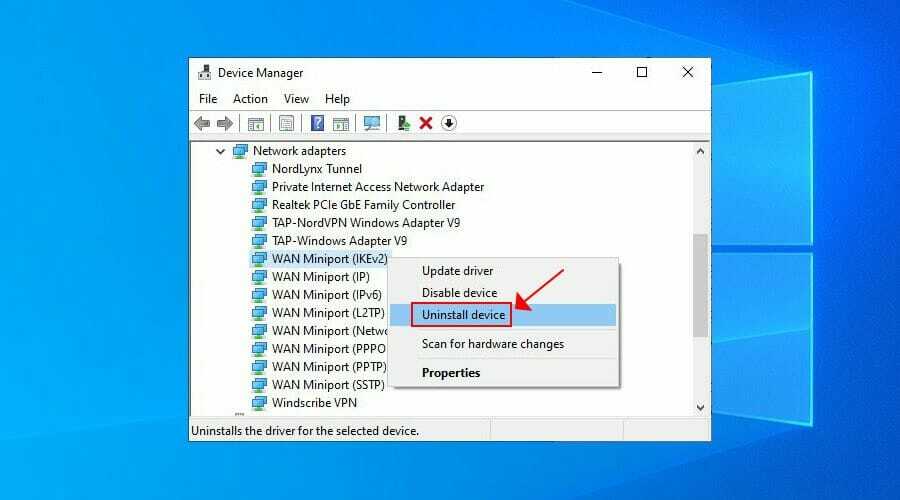
- انقر بزر الماوس الأيمن فوق Windows 10 زر البدء وتذهب إلى مدير الجهاز.
- التوسع في محولات الشبكة قائمة.
- انقر بزر الماوس الأيمن فوق أي إدخال يحتوي على منفذ مصغر لـ WAN.
- صحافة جهاز إلغاء التثبيت.
- انقر الغاء التثبيت للتأكيد.
- قم بذلك لجميع إدخالات WAN Miniport.
سيتم إعادة تثبيت محولات شبكة WAN Miniport تلقائيًا بواسطة نظام التشغيل ، كما يمكنك ملاحظة ذلك بالنقر بزر الماوس الأيمن فوق إدخال في مدير الجهاز والاختيار تفحص تغييرات الأجهزة. نأمل أن يؤدي ذلك إلى إصلاح خطأ VPN 720 على نظام التشغيل Windows 10.
قم بتحديث برامج تشغيل جهازك
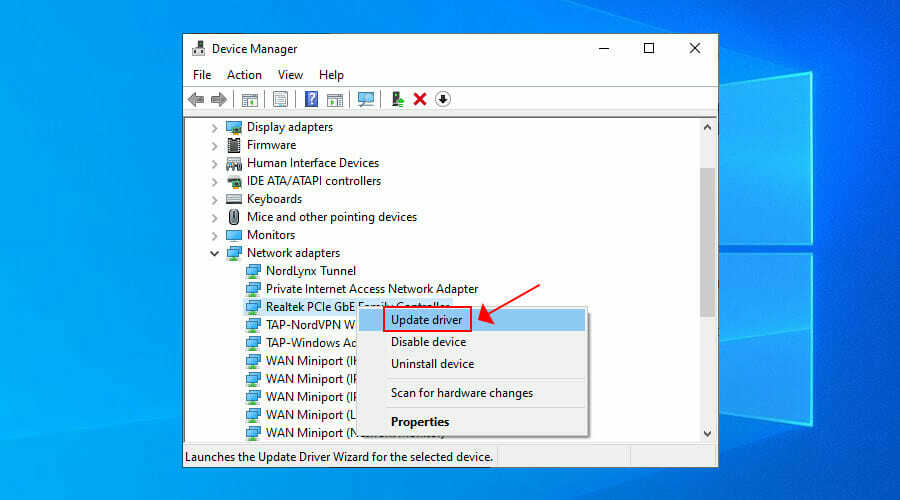
يمكنك قم بتحديث برامج تشغيل جهازك يدويًا في نظام التشغيل Windows 10، خاصة محولات الشبكة ، إذا كنت تبحث عن حل مجاني للقيام بذلك. ومع ذلك ، إذا كنت في عجلة من أمرك ، فسيكون استخدامه أسهل بكثير أدوات تحديث برنامج التشغيل، والتي تكتشف محركات الأقراص القديمة وترقيتها إلى الإصدارات الأحدث تلقائيًا.
إعادة تعيين Winsock وتدفق DNS

- إطلاق موجه الأمر كمسؤول.
- الصق الخطوط (اضغط يدخل بين كل سطر)
إيبكونفيغ / فلوشدس
ipconfig / registerdns
ipconfig / الإصدار
ipconfig / تجديد
NETSH winsock إعادة كتالوج
إعادة تعيين إعادة تعيين NETSH int ipv4
إعادة تعيين إعادة تعيين NETSH int ipv6
خروج
- قم بإعادة تشغيل جهاز الحاسوب الخاص بك.
هذه طريقة رائعة لإصلاح مشكلات الشبكة التي قد تتداخل مع اتصال VPN الخاص بك بسرعة. قد يكون حل الخطأ 720 على جهاز كمبيوتر يعمل بنظام Windows 10 كافيًا.
اكتشف المزيد حول إصلاح مشكلات DNS في نظام التشغيل Windows 10.
قم بتعيين عنوان IP لجهاز التوجيه الخاص بك
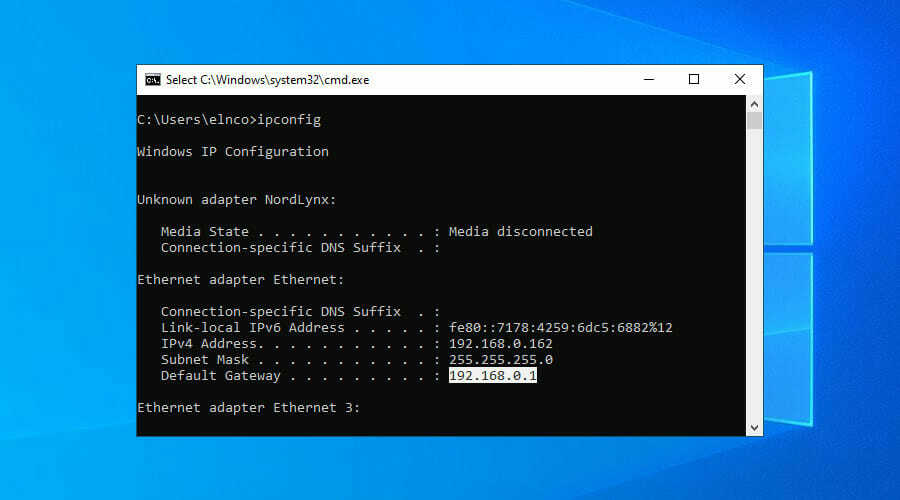
- استخدم جهاز الكمبيوتر الذي تم تكوينه لقبول اتصالات VPN الواردة.
- صحافة Win + R.، يكتب كمد، صحافة يدخل.
- يكتب ipconfig و يدخل.
- حدد ملف عنوان IP بجوار البوابة الافتراضية.
- صحافة يدخل لنسخه.
- انقر بزر الماوس الأيمن فوق ملف زر البدء وتذهب إلى اتصالات الشبكة.
- انقر تغيير خيارات المحول.
- انقر على اليمين الاتصالات الواردة وتذهب إلى الخصائص.
- قم بالتبديل إلى ملف الشبكات التبويب.
- نقرتين متتاليتين الإصدار 4 من بروتوكول الإنترنت (TCP / IPv4).
- يختار استخدم عنوان إب التالي ولصق البوابة.
يفرض هذا الحل على خادم VPN استخدام عنوان IP لجهاز التوجيه الخاص بك ، مما يساعد في إصلاح خطأ VPN 720 على نظام التشغيل Windows 10.
استخدم عميل VPN متميز

- قم بالتسجيل في أ خطة اشتراك PIA.
- قم بتنزيل PIA وتثبيته.
- قم بتشغيل التطبيق وانقر فوق الرمز الخاص به في النظام.
- اضغط على زر الطاقة الكبير للاتصال بأقرب خادم VPN.
إذا اشتريت تطبيق VPN جديرًا بالثقة مثل Private Internet Access ، فلا داعي للقلق بشأن رموز خطأ VPN على جهاز كمبيوتر يعمل بنظام Windows بعد الآن لأن العميل يحل هذه المشكلات تلقائيًا.
استخدمنا PIA في مثالنا لأنه أفضل VPN لأجهزة الكمبيوتر التي تعمل بنظام Windows 10. إنه منتج مملوك لـ تقنيات Kape، والتي يمكن تثبيتها على مجموعة كبيرة من الأجهزة ، بما في ذلك Mac و Linux و Android و iOS.
يدعم PIA OpenVPN وبروتوكولات WireGuard بتشفير قوي. يمكنك إعداده على 10 أجهزة في وقت واحد وكذلك الاتصال بدعم الدردشة الحية على مدار الساعة طوال أيام الأسبوع إذا واجهت أي مشاكل.
المزيد حول PIA:
- +3،300 خادم VPN في 48 دولة
- خوادم DNS الحصرية
- ميناء الشحن, الانقسام النفقي، قتل التبديل
- لا سجلات أو تسريبات
- ضمان استرداد الأموال لمدة 30 يومًا (بدون نسخة تجريبية مجانية)

الوصول إلى الإنترنت الخاص
اتصل بخوادم PIA السريعة والآمنة لتجنب أي رموز خطأ في VPN واستمتع بتجربة تصفح سلسة.
اشتر الآن
في الختام ، يمكنك تجربة الحلول المذكورة أعلاه لإصلاح خطأ VPN 720 على نظام التشغيل Windows 10. ومع ذلك ، إذا فشل كل شيء آخر ، ففكر في الترقية إلى خطة اشتراك متميزة.
لا يمكننا التفكير في خدمة VPN أفضل من PIA. إنه أيضًا أفضل VPN لمتصفح Yandex.
© حقوق النشر Windows Report 2021. غير مرتبط بـ Microsoft

![كيفية إخفاء محفوظات الاستعراض من ISP [دليل الخصوصية]](/f/b128260ab9136df09fe1bfe0fdf21797.jpg?width=300&height=460)
